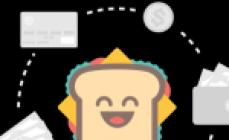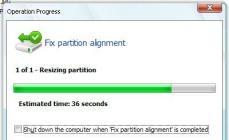Предназначена для работы с большинством современных операционных систем, таких как , + , Mac OS . В этих заложена поддержка на программном уровне.
Для тех, кто пользуется :
– если винчестер содержит один раздел (single partition ), нужно установить перемычку на контакты 7 и 8 (jumper pins 7 – 8):
– если винчестер содержит несколько разделов (multiple partitions ), нужно скачать с сайта Western Digital специальную и с её помощью «выровнять» диск.
***
Как пользоваться WD Align ?
– перенесите данные с «выравниваемого» диска на другой носитель;
– зайдите на страницу Advanced Format Hard Drive Download Utility ;
– в выпадающих списках выберите нужное (On which OS will you be running the Advanced Format hard drive? ; Are you using a cloning utility? ; Will this be the primary drive or a secondary drive in your system? ; How many partitions do you intend to create on the drive? ), нажмите Submit ;
– зарегистрируйтесь (весьма утомительная процедура: сначала нужно зарегистрироваться самому, а затем зарегистрировать свой винчестер, указав Serial Number , Place of Purchase , Date of Purchase , – только после этого вы получите желанную ссылку на скачивание …);
– скачайте и установите программу, следуя указаниям инсталлятора;
– запустите ;
– в окне WD Align нажмите Next ;
– в окне Protect your data before aligning the partitions нажмите OK ;
– в окне Select partitions you want to align установите флажок напротив диска, подлежащего выравниванию (обратите внимание на значки, которыми помечены диски: если диск не поддерживает Western Digital Advanced Format , вы не сможете его «выровнять») –> Next ;
– в окне Summary нажмите Proceed ;
– дождитесь завершения операции (в зависимости от размеров диска и наличия на нём файлов она может длиться до 20 мин);

– в окне Fix partition alignment operation succeeded нажмите Back to wizard , если вы хотите вернуться в окно (в противном случае нажмите Quit для выхода);

– обратите внимание: по завершении операции значок диска в окне сменился с Non-optimally aligned partition на Optimally aligned partition :

Примечания
1. Если вы установили перемычку на контакты 7 и 8 винчестера, то перед запуском перемычку нужно снять. Запускать при установленной перемычке НЕЛЬЗЯ!
2. Если вы хотите «выравниваемый» винчестер использовать во внешнем USB -боксе, сначала подключите жёсткий диск к SATA -разъему материнской платы (на выключенном , перемычка на контактах 7-8 должна быть СНЯТА!). Запустите , «выровняйте» винчестер, после этого можно использовать его во внешнем USB -боксе.
Самые свежие и интересные новости из мира высоких технологий , самые оригинальные и удивительные картинки из интернета , большой архив журналов за последние годы, аппетитные рецепты в картинках , информативные . Раздел обновляется ежедневно. Всегда свежие версии самых лучших бесплатных программ для повседневного использования в разделе Необходимые программы . Там практически все, что требуется для повседневной работы. Начните постепенно отказываться от пиратских версий в пользу более удобных и функциональных бесплатных аналогов. Если Вы все еще не пользуетесь нашим чатом , весьма советуем с ним познакомиться. Там Вы найдете много новых друзей. Кроме того, это наиболее быстрый и действенный способ связаться с администраторами проекта. Продолжает работать раздел Обновления антивирусов - всегда актуальные бесплатные обновления для Dr Web и NOD. Не успели что-то прочитать? Полное содержание бегущей строки можно найти по этой ссылке .
WD Align - программа для накопителей с технологией Advanced Format
О накопителях с технологией Advanced Format
Накопители WD с технологией Advanced Format оптимизированы для работы с операционными системами Mac OS и новыми версиями Windows (Windows Vista и Windows 7), устанавливаемыми с нуля. Технология Advanced Format используется компанией WD и другими производителями жестких дисков с целью повысить эффективность использования магнитных носителей и благодаря этому выпускать более емкие накопители.
Для правильного функционирования жесткого диска с технологией Advanced Format может понадобиться запустить программу WD Align после установки на него операционной системы или при его использовании в качестве дополнительного накопителя. Программа WD Align задает оптимальное положение границ разделов на накопителях с технологией Advanced Format, чтобы обеспечить оптимальную скорость их работы в определенных конфигурациях. (Подробнее о конфигурациях - в таблице)
При установке Windows XP с нуля на один раздел замкните перемычкой контакты 7-8. Если вы выбрали этот вариант, НЕ запускайте программу WD Align. Чтобы обеспечить полноценное быстродействие, достаточно установить эту перемычку, но это обязательно сделать до установки и разметки накопителя. Если вы разбиваете накопитель на несколько разделов при установке Windows XP с нуля, НЕ устанавливайте перемычку, а запустите программу WD Align.
Если вы намерены копировать любую операционную систему (Windows XP, Windows Vista, Windows 7) на накопитель WD с технологией Advanced Format, то вам понадобится программа WD Align. Многие программы клонирования еще не обновлены для поддержки накопителей с технологией Advanced Format. Поэтому для того, чтобы обеспечить полноценное быстродействие этих накопителей, необходимо воспользоваться программой WD Align.
Что мне дает технология Advanced Format?
Технология Advanced Format позволяет жестким дискам использовать возможности, реализованные в новых операционных системах. Благодаря ей производители жестких дисков могут создавать накопители большего объема: как сегодня, так и в будущем.
Каковы преимущества технологии Advanced Format?
Технология Advanced Format позволяет хранить больший объем данных на той же площади поверхности жесткого диска.
Могу ли я установить накопитель с технологией Advanced Format в свой компьютер?
Новые накопители WD оптимизированы для работы с Windows 7, Windows Vista и Mac OS X Tiger, Leopard, Snow Leopard. Если вы намерены установить накопитель с технологией Advanced Format в компьютер, работающий под управлением одной из этих операционных систем, то устанавливайте его как обычно. Те, кто пользуется старыми операционными системами, такими как Windows XP, и программами клонирования, должны запустить программу WD Align, чтобы обеспечить полноценное быстродействие этих накопителей. (см. таблицу с вариантами конфигураций)
Для чего нужна программа WD Align?
Программа WD Align позволяет накопителям с технологией Advanced Format работать на полной скорости под управлением старых операционных систем.
Потребуется ли запускать программу WD Align при каждом следующем переформатировании диска?
Нет, запускать программу WD Align требуется только один раз, после первоначальной установки Windows XP. После того, как границы раздела с Windows XP будут оптимизированы, они останутся на прежнем месте даже если диск будет переформатирован или состав файлов на нём существенно изменится.
В каких моделях накопителей применяется технология Advanced Format?
Технология Advanced Format применяется в некоторых моделях семейства WD Caviar Green. Со временем она будет реализована в моделях других семейств и другой емкости. На этикетках накопителей WD с технологией Advanced Format напечатаны особые указания по установке. Пожалуйста, ознакомьтесь с ними перед установкой накопителя.
Где взять программу WD Align?
Загрузить программу WD Align можно со страницы загрузки сайта Western Digital
.
Для полноценного функционирования диска с тенологией Advanced Format под WinXP желательно его выровнять - таковы официальные рекоммендации и результаты тестов. Для XP есть утилиты, выложенные на сайте WD. В Vista/7/2008 Server тоже нет проблем - Advanced Format поддерживается ими «из коробки». Что же касается Win2003 - никакой официальной информации об использовании дисков с AF нет, ни от WD, ни от MS. Более того, утилита для выравнивания разделов (WD Align) отказывается работать в Win2003.
Целью данного небольшого исследования было экспериментальное подтверждение необходимости выравнивания разделов диска с технологией Advanced Format, функционирующего под Windows Server 2003. А так же выявление способов этого выравнивания. Под катом немного теории, практика, выводы и инструкции.
1. Теория
1.1. Advanced Format
Технология WD Advanced Format заключается в использовании так называемых «длинных секторов» размером 4кб на физическом уровне диска. В то время как традиционный размер сектора - 512 байт. Современные ОС умеют работать с 4кб-секторами, но WinXP и Win2003 к таковым не относятся. Для обратной поддержки хитрый WD сделал аппаратную эмуляцию: «внутри» диска информация хранится в 4кб-секторах, но «снаружи» ОС с ним работает через 512-байтовые сектора.Подробно о технологии можно почитать, например, или . Я же представлю небольшую выжимку.
Первая проблема такой эмуляции заключается в том, что при записи 512-байтового сектора диску приходится считывать 4кб-сектор, изменять 512-байтовый сектор, пересчитывать ECC и записывать измененный 4кб-сектор обратно. Но эта проблема отходит на второй план при форматировании диска в WinXP/Win2003 - в данном случае начало раздела не совпадает с границами физических 4кб-секторов. Из-за этой особенности форматирования созданный раздел оказываются сдвинут на один 512-байтовый сектор.

В результате, при запросах операционной системы, диску в некоторых случаях приходится работать не с одним физическим 4кб-сектором, а с двумя соседними. Это, конечно же, снижает производительность.
В качестве устранения данной проблемы WD предлагает произвести выравнивание секторов раздела по границам физических секторов. Для этого предлагается два решения: аппаратное и программное. Аппаратное решение заключается в установке джампера 7-8 на жестком диске. Чтобы выровнять разделы программно во всеобщий доступ выложена утилита под названием WD Align .
В аппаратном решении имеются некоторые ограничения: WD не гарантирует нормальную работу при разбивке диска на несколько (>1) разделов. Кроме того, аппаратное решение (джампер) не видно ни в утилите, ни в операционной системе. А значит, теоретически можно сначала воткнуть джампер, а потом произвести выравнивание программно (либо создать раздел в современной ОС) - и в результате получить «двойной» сдвиг.
По этим причинам далее будет рассмотрено программное выравнивание (но аппаратное тоже будет тестироваться).
1.2. WD Align и Windows Server 2003
По вышеуказанной ссылке для программного выравнивания секторов WD предлагает две утилиты: от Paragon и от Acronis. Версия от Paragon вообще отказывается устанавливаться на Win2003 (и ее, кстати, в Supported Operating Systems честно нет). Версия от Acronis в Win2003 устанавливается, но при этом диск определяет как «Не является диском формата Western Digital Advanced Format», а раздел - как «Не оптимально выровненный раздел». Выравнивание раздела утилитой в данной ситуации произвести невозможно.Официальных заявлений о поддержке технологии Advanced Format в Windows Server 2003 нет, о применении WD Align - тоже. По теории - в Win2003 почти то же ядро, что и в WinXP. А значит, и с дисками они должны работать (почти?) одинаково. Чтобы проверить это возможное «почти» были произведены тесты производительности.
2. Практика
Стоит сразу сказать: целью тестов был не замер максимального быстродействия диска и, тем более, не сравнение с другими дисками или другими тестами. Целью данных тестов было выявление относительной разницы в скорости работы диска с выровненным и невыровненным разделами.В качестве испытуемого выступил WD20EARS объемом 2ТБ, в качестве средства испытания - Iometer 2006.07.27 . К программе прилагается довольно подробный . На русском с описанием основных настроек можно ознакомиться, например, .
Было произведено множество тестов с разными спецификациями доступа, включая следующие вариации:
- Read/Write - чтение/запись
- Sequential/Random - случайное/последовательное обращение к диску
- Transfer Request Size - разный размер блоков при обращении к диску (512/2k/4k/16k/64k)
- Outstanding I/Os - разное количество одновременных запросов к диску (1/4/16/64/256)
Из всего множества полученных данных привожу результаты, которые необходимо и достаточно могут показать - есть ли разница между выровненным и невыровненным разделами. Параметры спецификаций доступа такие:
- Read/Write: 50%/50%
- Sequential/Random: 100% Sequential
- Transfer Request Size: 512/2k/4k/16k/64k
- Outstanding I/Os: 1
При этом диск тестрировался в следующих вариантах форматирования:
1. Невыровненный неразмеченный диск. Unallocated.
2. Невыровненный размеченный диск. Unaligned.
3. Выровненный (джампером) размеченный диск. Aligned (hard).
4. Выровненный (WD Align) размеченный диск. Aligned (soft).
Для снижения влияния случайных факторов на испытуемой системе были отключены все «ненужные» службы и отключено сетевое подключение.
Каждая спецификация доступа тестировалась в течение 5 минут с задержкой снятия показаний (Ramp Up Time) в 15 секунд.
Результаты тестов такие:
Вердикт: выравнивать разделы на дисках с Advanced Format под Windows Server 2003 нужно, что согласуется с теорией. Конечно же, диск с невыровненными разделами будет работать, но быстродействие при этом хромает.
3. Инструкции по выравниванию
Как уже было сказано в теоретической части, воспользоваться утилитой WD Align под Win2003 не получится. Поэтому придется производить выравнивание в другой среде, а потом отдать в пользование Win2003. На выбор предлагается:- Создание разделов штатными средствами Windows Server 2003, а затем выравнивание WD Align с загрузочного диска.
- Создание разделов штатными средствами Windows XP, а затем выравнивание WD Align в той же XP.
- Создание разделов штатными средствами Windows Vista/7/2008.
- Модификация установщика WD Align от Paragon, дабы его можно было инсталлировать в Win2003.
В большинстве случаев, имея Win2003, проще и надежнее первый вариант (остальные варианты личной мной не проверялись). Поэтому привожу подробное описание варианта с загрузочным диском:
0. Не забудьте вынуть джампер 7-8, если вы его вставляли.
1. Скачайте и установите WD Align от Acronis
(
Случилось так, что мне срочно понадобился терабайтный HDD со скоростью вращения шпинделя 5400 (для чего - это отдельная печальная песня..). А в магазине был только один подходящий - Western
Digital
серии Green
Power
WD10EARS с технологией Advanced
format
.
Если не считать слегка пугающей Advanced format, нормальный диск: SATA-300, 64 МБ кэша, тихий.. Вот такой:
Заметки на полях: Технология парковки головок гарантирует, что записывающая головка ни при каких обстоятельствах не будет соприкасаться с поверхностью диска.
Так как владельцы зеленых "вестернов" уже сталкивались с проблемой чрезвычайной медлительности Green-ов, я не поспешил ставить диск в систему, а полез в сеть… читать…
Всё, что написано будет ниже, придумал не я. Но автора указать не могу.
Во-первых: их не один.
Во-вторых: примерно одно и то же копируется с сайта на сайт, со статьи в статью, и кто у кого спёр цитату мне неизвестно.
И в третьих: я немножко тоже приложил руку.
В любом случае: спасибо авторам.
Теоретически и кратко Advanced format это:
Пластины на обладателях этой технологии разбиты на сектора не по 512 байт, а по 4 КБ, т.е., если прежде четырехкилобайтный файл хранился на восьми секторах, теперь для этого нужен лишь один. Соответственно, в восемь раз становиться меньше разных служебных блоков (Sync/DAM, ECC), межсекторных промежутков и секторов, лишь частично заполненных информацией.
Что это даёт?
Меньшее количество простоев, меньшая вероятность появления ошибок, большая вероятность восстановления ошибочно считанных данных, увеличение плотности записи, бла-бла-бла..
Что в этом плохого?
Windows 2000/XP не умеет
работать с такими дисками совсем
.
Windows Vista и Windows 7 - умеют. Но не совсем:

Но программное обеспечение, начиная с BIOS, создавалось и создается в подавляющем большинстве из расчета на то, что сектор имеет размер 512 байт
.
И Western Digital сделала такой финт: физически, на поверхности пластин, создаются 4-кБ сектора, а вот логически диск рапортует о том, что он работает с секторами по 512 байт. То есть, каждый физический сектор содержит в себе восемь логических. Этакая вот эмуляция..
И тут я приведу полностью ЦИТАТУ :
"... Дело в том, что до сих пор более чем популярная Windows XP (а также все ее предшественники) использует очень интересную схему форматирования жесткого диска.
При создании раздела на диске первые 63 сектора (с нулевого по 62) резервируются, а сам раздел начинается с 63-го сектора. Этот самый 63-й сектор в случае использования физических 4-кБ секторов приходится ровно на восьмой логический сектор в восьмом физическом секторе. А дальше в дело вступает файловая система NTFS, работающая с жестким диском кластерами по 4 кБ.
И мы получаем крайне неприглядную картину: из-за сдвига на 512 байт (тот самый 63-й сектор) каждый кластер файловой системы располагается сразу на двух физических 4k-секторах, несмотря на то, что по размерам они равны. При чтении это приводит лишь к тому, что мы теряем эффективность из-за необходимости чтения чуть большего количества информации, чем надо, и вычленения из нее нужных кусков данных. А вот на записи кластера жесткому диску каждый раз приходится считывать два блока, изменять в них только те восемь логических секторов, которые соответствуют по адресам кластеру файловой системы, и лишь после этого писать их обратно на диск. Запись 512-байтного сектора, а именно такими запросами происходит изменение информации в системных данных, соответственно, порождает чтение физического 4K-сектора, замену в нём данных соответствующего логического 512-байтного сектора и запись на диск физического 4K-сектора...
.. Понятно, что по производительности это бьет весьма сильно. Что побудило
компанию Microsoft выбрать размер стартового отступа именно 63 сектора -
сейчас уже никто не знает, но если раньше это проявлялось лишь при работе с RAID-массивами (там страйпы тоже оказывались сдвинуты относительно кластеров операционной системы) и SSD-дисками (из-за блочного доступа), то сейчас стало довольно большой проблемой... Радует одно: в системах Windows Vista и Windows 7 такой проблемы нет, поскольку эти системы подходят к разметке диска совсем по-другому..."
Кто виноват, более-менее ясно. Теперь о том, что делать.
На самом диске имеется вот такая картинка:

Это она же, крупнее:

Что означает примерно следующее:
*
в Windows XP: если хотите разбить диск на несколько разделов, либо для использования программ клонирования - используйте программу WD Align.
*
в Windows XP: если предполагается использовать всего один раздел, занимающий вседисковое пространство - установите перемычку 7-8 перед установкой диска или используйте WD Align *
Для всех остальных операционных систем - диск готов для использования "как есть", т.е. ничего делать не требуется.
Про перемычку:
если её поставить, то диск сдвинет всю свою логическую структуру на один логический сектор так, что 63-й, с точки зрения операционной системы, сектор на самом деле будет 64-м, то есть попадет аккуратно на начало физического сектора. Что решает проблему. Пока перемычка стоит..
Но.
Я не знаю, как поведет себя диск с перемычкой, если у Вас 2 операционные системы, например Windows XP и Win7.
А если вы перемычку зачем-то (ну вдруг?) снимите?.. Врать не буду - тоже не знаю. А вы? Кое-кто считает, что в этом случае инфу можно потерять. Можете проверить, кстати:)
То, что я сейчас посоветую, и что проделал со своим диском, можно найти на просторах рунета, порывшись в его залежах. Ну.. я для вас и за вас всё собрал, проанализировал, выбрал лучшее, попробовал и расскажу и покажу.
Если захотите поставить на Green Power (а они уже есть и со скоростью 7200) операционную систему, настоятельно рекомендую проделать нижеприведённую процедуру на компьютере с уже установленной операционной системой . Иначе может получиться так, что при загрузке Ваш диск не определиться как террабайтник, а система будет считать объём кэша объёмом диска.
Поехали:
Для пользователей дисков Western Green бесплатно доступна программа Acronis True Image WD Edition на русском языке. Точно так же бесплатна и русская Acronis AlignTool.
Обе программы в архиве можно скачать здесь: http://narod.ru/disk/23115273000/WD.rar.html
Размер: 163.81 МБ
md5:
пароль -
drbobah.com
В обеих программах пошаговый мастер не даст права на ошибку, только читайте внимательно.
Установите Acronis AlignTool.
Установите Acronis True Image WD Edition.
После установки Acronis True Image WD Edition потребуется перезагрузка. Выключите комп, подключите жесткий диск Western Green Power, после входа в систему запустите Acronis True Image WD Edition.







Почему я выделил красным именно первичный , а не логический ?
Если Вы не собираетесь ставить на диск систему и он до скончания века будет стоять у вас в системном блоке - тогда можете создать логический (при этом автоматически создастся ещё малюсенький раздел для служебных файлов).
Но если вы решите логический диск отнести к приятелю - при подключении к чужому компу (особенно по USB) весьма вероятны проблемы в случае логического
диска.
Так, что я выбираю первичный
.





Теперь диск появился в системе. Но это ещё не всё
!
Запустите Acronis AlignTool.

Программа сама найдёт нужный диск и определит, что это Не оптимально выровненный раздел.

Видите, - нашла и определила: "Не оптимально выровненный раздел".


Кстати, один скрин я сделать просто не успел - всё происходит очень быстро. Потому, что диск девственно чист. А вот если на нём уже есть данные - всё будет гораздо дольше.


Нажмите "Вернуться к мастеру ", чтобы убедиться, что всё в порядке:

Собственно - и всё.
Кстати, раз: после этой процедуры копирование 600 с лишним гигабайт на вестерн (а не забываем - скорость вращения у него 5400) заняло минут на 15 меньше, чем копирование тех же файлов на Hitachi со скоростью вращения 7200. Уж не знаю, почему.
Кстати, два: то, что у винчестеров семейства Caviar Green скорость вращения шпинделя меняется от 5400 до 7200 об/мин в зависимости от нагрузки - миф. Скорость постоянна . Может быть чуть разной, в зависимости от модели, но постоянной . 5000, или 5400.
Кстати, три:
P.S. Если я где-то ошибся - поправьте.
Или дополните.
Фак по исправлению ситуации, когда объём диска определяется объемом его кэша, мне пока писать лень.
Да и некогда.. Да и вообще - не дай бог...
Если вам понравился совет и вы считаете, что он лучший среди советов, присланных в январе на Конкурс советов, проголосуйте за него в форме для конкурсного голосования слева. Возможно именно ваш голос будет решающим и автор полезного совета получит ценный приз!
Последние статьи раздела «Компьютеры & Интернет»:
Вам помогла эта статья? Вы тоже можете помочь проекту, пожертвовав любую сумму по своему усмотрению. Например, 50 рублей. Или меньше:)